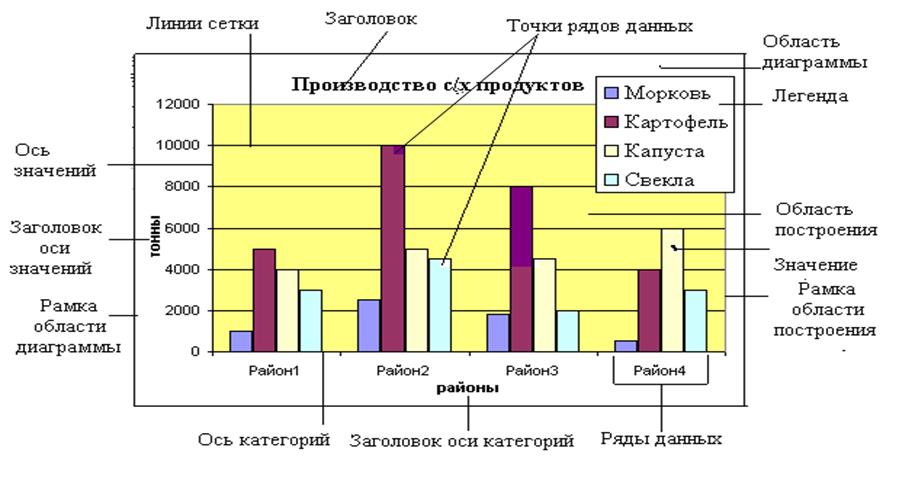Описание основных типов диаграмм
Тема 6.4. РАБОТА С ДИАГРАММАМИ В MS EXCEL
Вопросы
1. Общие сведения
2. Элементы диаграмм.
3. Создание диаграмм.
4. Форматирование и редактирование диаграмм.
Общие сведения
Диаграммы предназначены для графического представления данных. С их помощью существенно упрощается процесс анализа зависимостей между различными показателями, представленными в таблице, влияния одних данных на другие, повышается наглядность представления данных.
MS Excel содержит разнообразные средства создания, форматирования и редактирования как диаграммы в целом, так и отдельных ее элементов, а также печати построенных диаграмм. Кроме того, будучи скопированными в тексты, созданные в текстовом редакторе Word, они существенно оживляют и украшают их.
В MS Excel 2010 используются 10 стандартных типов диаграмм, каждая из которых имеет различные подтипы.
MS Excel позволяет создавать диаграммы как на том же листе, на котором размещаются данные (внедренные диаграммы), так и на отдельном листе, для чего создается автоматически лист с именами Диаграмма1, Диаграмма2 и т.д. Внедренные диаграммы позволяют одновременно просматривать и данные, и диаграмму, что бывает весьма удобным.
Все диаграммы, кроме круговой и кольцевой, имеют две оси: горизонтальную – ось категорий и вертикальную – ось значений. Для объемных диаграмм добавляется третья ось – ось рядов.
Для создания различных типов диаграмм в MS Excel используются кнопки ленты вкладкиВставка.
Элементы диаграммы.Рассмотрим пример диаграммы
(рис.1), где обозначены основные её элементы.
· Область диаграммы (или диаграмма) – вся область диаграммы, если она размещена на отдельном листе, и область, ограниченная рамкой, внутри которой размещаются все элементы, – для внедренной диаграммы.
· Область построения диаграммы – область, ограниченная рамкой, внутри которой размещаются такие элементы, как оси и точки, представляющие данные на диаграмме.
· Точки рядов данных – изображаются в виде столбцов, линий, точек или секторов – в зависимости от типа выбранной диаграммы, представляют фактические данные на диаграмме. Набор данных, представленный точками, называется рядом данных. Если на диаграмме представлены данные нескольких рядов, то они будут отличаться по цвету или штриховке.
· Заголовок диаграммы – определяет название диаграммы.
· Ось – горизонтальная или вертикальная линия с делениями, которые используются для обозначения различных значений по осям категорий (ось Х) и значений (ось У). Цена деления зависит от выбранного шага.
· Деления – используются для обозначения различных значений по осям значений и категорий.
· Ряд данных – набор значений (в нашем примере рядом данных является вид сельхозпродукции).
· Значение – число, соответствующее данной точке ряда (в нашем примере значением является величина производства сельхозпродуктов).
· Имя ряда – название ряда данных, которое обычно соответствует заголовкам таблицы.
· Линии сетки – являются продолжением делений на оси значений и оси категорий на всю область построения диаграммы.
· Легенда – содержит типы заливки, цвета и узоры, соответствующие определенным рядам данных.
|
Рис. 1. Элементы диаграммы
Создание диаграмм.Прежде чем создавать диаграмму, необходимо ввести в ячейки рабочего листа данные, на основе которых она будет строиться.
Для построения диаграммы необходимо выделить диапазон ячеек, включая названия столбцов и строк (в заголовочной части таблицы), воспользоваться кнопками группы Диаграммы на ленте вкладки Вставка и выбрать необходимый тип диаграммы (рис. 2).
|

В MS Excel используются различные типы диаграмм (табл. 1), Пользователю необходимо научиться выбирать именно такой тип и подтип диаграммы, который бы наиболее наглядно интерпретировал исходные табличные данные.
Таблица 1
Описание основных типов диаграмм
| Тип диаграмм | Описание | ||
| Гистограмма представляет изменения в течение некоторого времени или соотношение компонентов. Имеет 19 подтипов (видов), в том числе и объемных. | ||
| Линейчатая диаграммаотображает отдельные значения в определенный момент времени или отражает соотношение компонентов. Имеет 15 подтипов | ||
| Графикотображает тенденции или реальное изменение данных за равные промежутки времени. Имеет 7 подтипов | ||
| Круговая диаграммаотображает соотношение частей и целого. Отображает только один ряд данных, т.к. каждый ее сектор представляет один элемент ряда. Имеет 6 подтипов | ||
| Точечная диаграмма показывает взаимосвязь между числовыми значениями в нескольких рядах или представляет две группы чисел в виде одного ряда в координатах ХУ. Имеет 5 подтипов |
| Тип диаграмм | Описание | ||
| Диаграмма с областями представляет отношение величин в течение некоторого времени, похожа на график, но она демонстрирует объем изменений. Имеет 6 подтипов, один из которых является объемным | ||
| Кольцевая диаграмма похожа на круговую. Может отображать несколько рядов данных. Имеет 2 подтипа | ||
| Лепестковая диаграммаотображает изменения или частотность рядов данных по отношению к центральной точке и одного ряда к другому. Имеет 3 подтипа | ||
| Поверхностьотражает непрерывное изменение значений, организованных в виде двухмерного массива. Имеет 4 подтипа | ||
| Пузырьковая диаграммапозволяет сравнить наборы из трех значений. Аналогична точечной, но третье значение определяет размер «пузырька». Имеет 2 подтипа | ||
| Биржевая диаграммаиспользуется для отображения ежедневных значений биржевых данных или других данных финансового рынка. Для построения следует задавать набор из четырех значений – открытие, закрытие, высшее и низшее. Имеет 4 подтипа |
Созданная диаграмма может быть отформатирована и отредактирована с использованием дополнительных вкладок Конструктор, Макет и Формат (рис. 3, 4, 5, соответственно) в области Работа с диаграммами (выделить диаграмму Þ вкладки Конструктор, Макет или Формат) или команд контекстного меню.

Рис. 3. Лента дополнительной вкладки Конструктор при Работе с диаграммами.

Рис. 4. Лента дополнительной вкладки Макет при Работе с диаграммами.

Рис. 5. Лента дополнительной вкладки Формат при Работе с диаграммами.
Форматирование диаграммы связано с изменением внешнего вида диаграммы в целом или её отдельных частей. Редактирование всегда связано со вставкой, изменением или удалением данных в исходной таблице, которые отображаются на диаграмме, или с внесением изменений в саму диаграмму (например, убрать легенду, сделать подписи данных, вставить, изменить или убрать название диаграммы и т.д.)
При этом можно изменить (установить):
· тип диаграммы (вкладка Конструктор);
· область исходных данных, по которым строится диаграмма (вкладка Конструктор).
GЗамечание.Если при корректировке данных в таблице, по которой строится диаграмма, новые данные вставляются внутри таблицы, то эта информация отображается на диаграмме автоматически.
Если же данные вставляются в конец таблицы, то для их отображения в диаграмме следует изменить область исходных данных – расширить её в окне Выбор источника данных (рис. 6).
В этом же окне можно поменять местами стоблцы и строки.
|
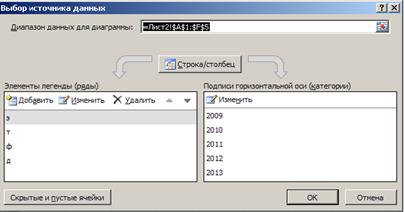
· первоначально заданное количество рядов на диаграмме;
· формат рядов (заливку, текстуру, границы и т. д. – вкладка Формат);
· названия диаграммы, осей, (вкладка Макет);
· подписи данных (вкладка Макет);
· размещение Легенды;
· размещение диаграммы на листе с данными или на отдельном листе (кнопка Переместить диаграмму на дополнительной вкладке Конструктор) и т. д.
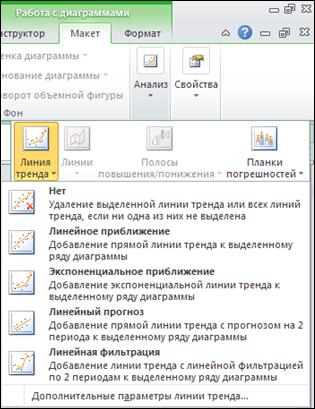 В построенную диаграмму можно включить элементы анализа, например, построить линию тренда.Линии тренда позволяют наглядно показать тенденции изменения данных и помогают анализировать задачи прогноза, чтобы оценить значения, которые находятся за пределами фактических данных. При добавлении линии тренда на диаграмму MS Excel можно выбрать линейное приближение, экспоненциальное приближение, линейный прогноз или линейную фильтрацию. Тип линии тренда, который следует выбирать, определяется типом имеющихся данных.
В построенную диаграмму можно включить элементы анализа, например, построить линию тренда.Линии тренда позволяют наглядно показать тенденции изменения данных и помогают анализировать задачи прогноза, чтобы оценить значения, которые находятся за пределами фактических данных. При добавлении линии тренда на диаграмму MS Excel можно выбрать линейное приближение, экспоненциальное приближение, линейный прогноз или линейную фильтрацию. Тип линии тренда, который следует выбирать, определяется типом имеющихся данных.
Линия тренда получается наиболее точной, когда ее величина достоверности аппроксимации близка к единице (значение R2 – число от 0 до 1, которое отражает близость значений линии тренда к фактическим данным). При аппроксимации данных с помощью линии тренда значение величины достоверности аппроксимации рассчитывается приложением MS Excel автоматически. При необходимости полученный результат можно отобразить на диаграмме.
Чтобы добавить линию тренда на диаграмме, следует выделить ряд данных, для которого требуется добавление, в списке кнопки Анализ выбрать пункт Линия тренда и подходящий вариант линии тренда, после чего задать необходимые параметры (рис. 7).
Рис. 7
Для выполнения форматирования следует выделить форматируемый объект и выбрать команду Формат (соответствующего объекта) из контекстного меню или воспользоваться кнопками дополнительной вкладки Формат (рис. 5).